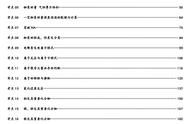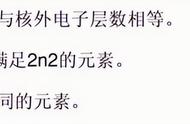电脑如何休眠 (How to Put Your Computer to Sleep)
引言 (Introduction)
随着科技的不断进步,电脑已经成为我们生活和工作中不可或缺的工具。无论是在办公室、学校还是家中,电脑都扮演着重要的角色。然而,长时间使用电脑可能会导致能量浪费和设备过热。因此,学会如何让电脑进入休眠状态,不仅可以节省电力,还能延长设备的使用寿命。本文将详细介绍电脑休眠的意义、不同操作系统下的休眠方法,以及一些常见问题的解决方案。
休眠的意义 (The Significance of Sleep Mode)
休眠模式是一种低功耗状态,电脑在此状态下会暂停当前的工作,并将其保存在内存中。当用户需要再次使用电脑时,可以快速恢复到之前的工作状态。这种模式的主要优点包括:
- 节能:休眠状态下,电脑消耗的电力大大减少,特别是对于笔记本电脑来说,能够延长电池的使用时间。
- 快速恢复:与完全关机相比,休眠模式可以更快地恢复工作状态,用户无需重新启动所有程序。
- 保护设备:长时间不使用电脑时,进入休眠模式可以防止设备过热,延长硬件的使用寿命。
Windows系统下的休眠方法 (How to Put a Windows Computer to Sleep)
在Windows操作系统中,进入休眠模式的方法有多种,以下是几种常见的方式:
通过开始菜单 (Using the Start Menu)
- 点击屏幕左下角的“开始”按钮。
- 在弹出的菜单中,选择“电源”选项。
- 在电源选项中,选择“休眠”。
使用快捷键 (Using Keyboard Shortcuts)
Windows系统还提供了快捷键来快速进入休眠模式。用户可以按下Alt F4键,确保当前窗口处于活动状态,然后在弹出的对话框中选择“休眠”。
设置电源选项 (Setting Power Options)
用户可以通过设置电源选项来调整电脑的休眠时间:
- 右键点击桌面空白处,选择“显示设置”。
- 滚动到页面底部,点击“电源和睡眠”。
- 在“睡眠”部分,用户可以设置电脑在多长时间不活动后进入休眠状态。
macOS系统下的休眠方法 (How to Put a macOS Computer to Sleep)
对于使用macOS的用户,进入休眠模式的方法也很简单:
通过苹果菜单 (Using the Apple Menu)
使用快捷键 (Using Keyboard Shortcuts)
用户可以使用Command Option Eject(或Command Option Power)快捷键来快速进入休眠模式。
设置节能选项 (Setting Energy Saver Options)
用户还可以通过系统偏好设置来调整休眠时间:
- 点击屏幕左上角的苹果图标,选择“系统偏好设置”。
- 点击“节能”选项。
- 在此处,用户可以设置电脑在多长时间不活动后进入休眠状态。
Linux系统下的休眠方法 (How to Put a Linux Computer to Sleep)
对于Linux用户,进入休眠模式的方法可能因不同的发行版而有所不同,但通常可以通过以下方式实现:
使用命令行 (Using the Command Line)
在大多数Linux发行版中,用户可以通过终端输入以下命令来进入休眠模式:
systemctl suspend
通过图形用户界面 (Using the Graphical User Interface)
大多数Linux桌面环境都提供了通过图形界面进入休眠模式的选项。用户可以在系统菜单中找到“休眠”或“睡眠”选项。
休眠与待机的区别 (Difference Between Sleep and Hibernate)
在讨论电脑的休眠模式时,常常会提到“待机”模式。虽然这两者都旨在节省电力,但它们的工作原理和效果有所不同:
待机模式:在待机模式下,电脑会降低功耗,但仍然保持一些组件的活动状态。这使得用户可以在短时间内快速恢复工作状态,但相对而言,能耗仍然存在。
休眠模式:在休眠模式下,电脑会将当前的工作状态保存到硬盘上,然后完全关闭电源。这意味着电脑在休眠状态下几乎不消耗电力,但恢复工作状态的时间相对较长。
常见问题及解决方案 (Common Issues and Solutions)
在使用休眠功能时,用户可能会遇到一些常见问题。以下是一些常见问题及其解决方案:
电脑无法进入休眠模式 (Computer Fails to Enter Sleep Mode)
如果电脑无法进入休眠模式,可能是由于以下原因:
- 驱动程序问题:确保所有设备驱动程序都是最新的,尤其是显卡和电源管理驱动程序。
- 系统设置:检查电源选项中的设置,确保休眠功能已启用。
- 后台程序:某些程序可能会阻止电脑进入休眠模式,尝试关闭所有不必要的应用程序。
休眠后无法恢复 (Unable to Wake Up from Sleep)
如果电脑在休眠后无法恢复,用户可以尝试以下方法:
- 按任意键:尝试按下键盘上的任意键或移动鼠标,看是否能唤醒电脑。
- 强制重启:如果无法唤醒,可以长按电源按钮强制重启电脑,但这可能会导致未保存的数据丢失。
休眠时间设置无效 (Sleep Timer Settings Not Working)
如果设置的休眠时间没有生效,用户可以检查以下内容:
- 电源计划:确保选择的电源计划没有被其他设置覆盖。
- 计划任务:检查是否有计划任务在运行,可能会干扰休眠设置。
结论 (Conclusion)
电脑的休眠功能是一个非常实用的特性,可以帮助用户节省电力、保护设备并提高工作效率。无论是Windows、macOS还是Linux系统,用户都可以轻松地将电脑设置为休眠状态。通过了解休眠与待机的区别,以及解决常见问题的方法,用户可以更好地管理自己的设备,享受科技带来的便利。在日常使用中,建议用户定期检查电源设置,确保休眠功能正常运行,从而实现最佳的使用体验。
内容摘自:https://www.wkzy.net/cyzd/2074.html
,